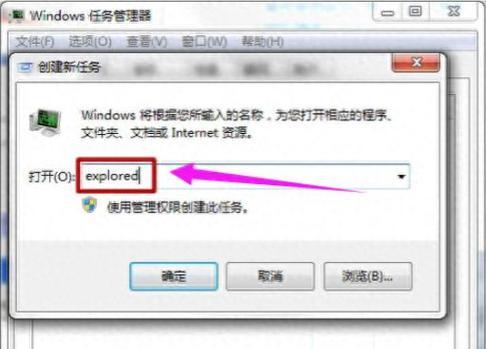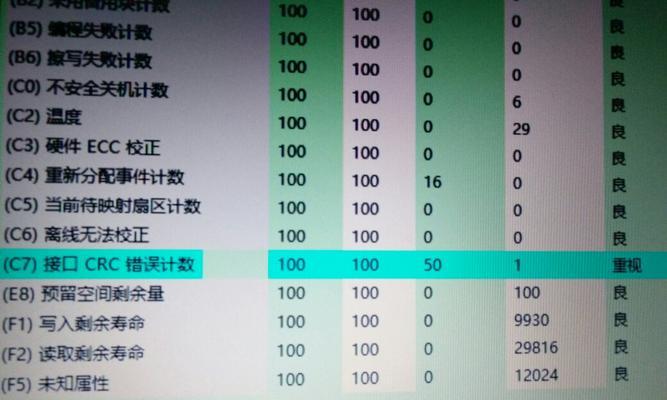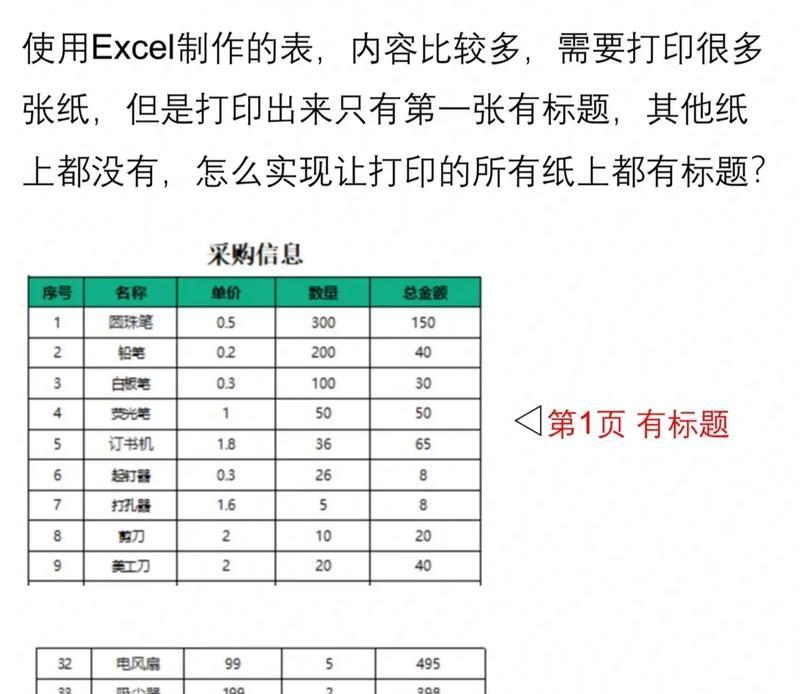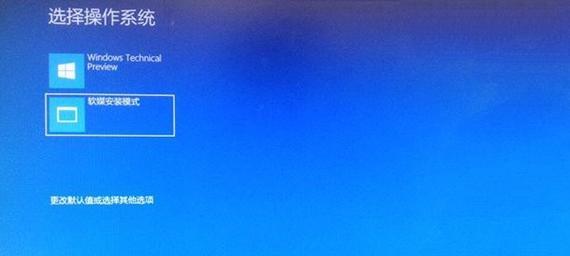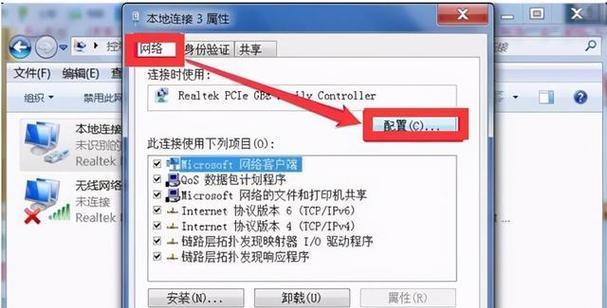在使用电脑的过程中,有时会遇到内存指示错误的问题,这可能会导致电脑运行缓慢、程序崩溃或系统崩溃等严重后果。为了解决这个问题,本文将介绍一些排除电脑内存问题的有效措施。
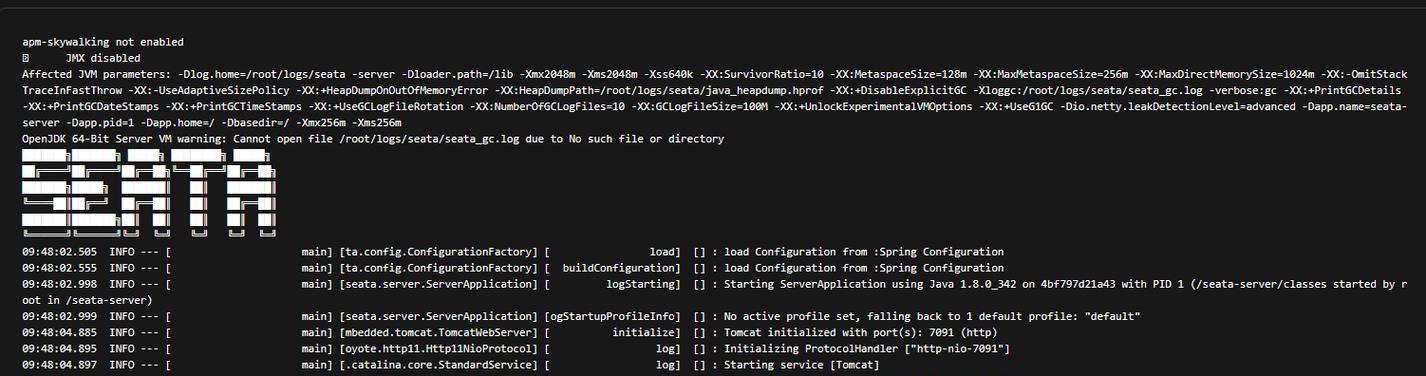
确认内存是否插好
1.检查内存插槽位置是否正确:确认内存插槽位置与内存条相匹配,确保插槽卡口和内存条上的金手指对齐。
2.确保内存插紧:将内存插入插槽后,用适当的力气向下按压内存,确保插紧。
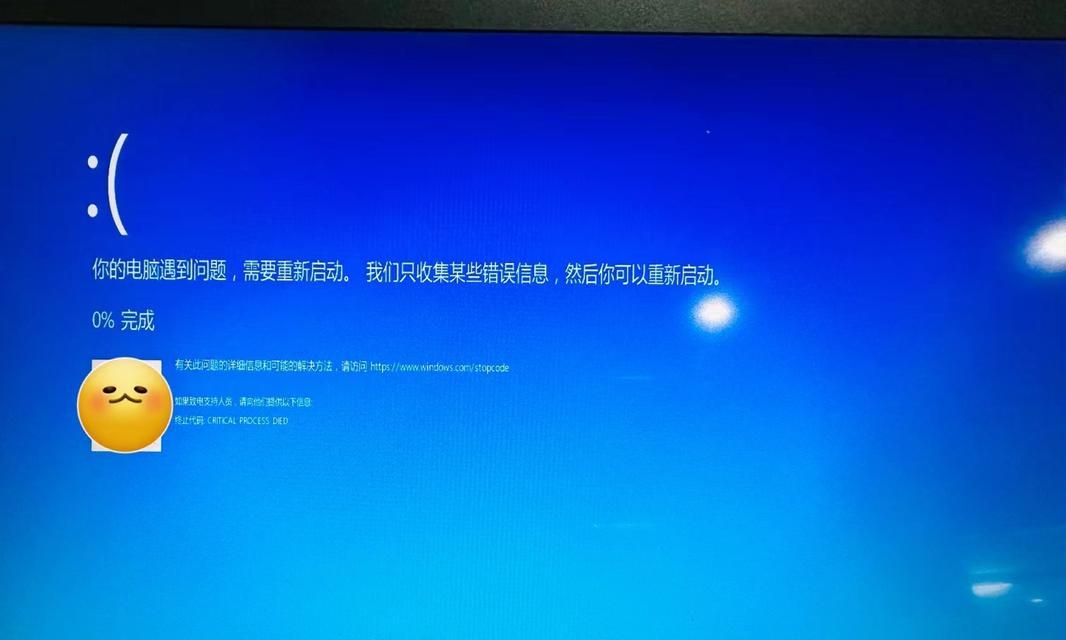
清洁内存接点
1.断开电源:关闭电源并断开电源线。
2.打开电脑主机:打开电脑主机的侧板,露出内部组件。
3.找到内存插槽:在主板上找到内存插槽,通常是长条形的插槽。
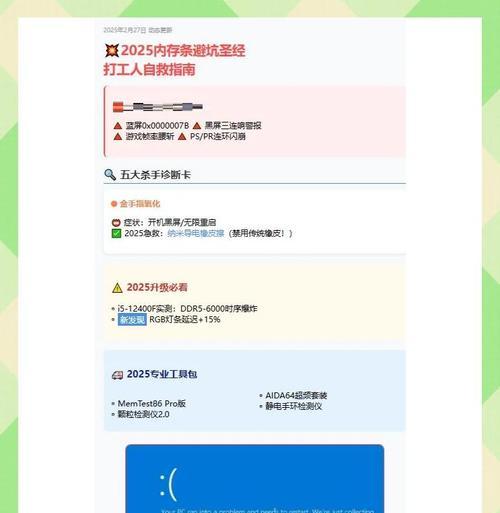
4.取出内存条:按照主板的说明,将内存条取出。
5.清洁内存接点:使用一个干净的橡皮擦轻轻擦拭内存接点,去除表面的氧化物。
6.重新插入内存条:将内存条重新插入插槽中,确保插紧。
更换或添加内存条
1.了解内存要求:查看电脑主板或生产商的说明书,了解电脑所需的内存类型和最大支持容量。
2.购买合适的内存条:根据所需的内存类型和最大支持容量购买合适的内存条。
3.确认电脑支持多通道内存:如果电脑支持多通道内存,可以购买相同型号的内存条进行添加,以提高内存性能。
4.关闭电脑并断开电源:在更换或添加内存条之前,确保关闭电脑并断开电源线。
5.打开电脑主机并找到内存插槽:按照前面的步骤打开电脑主机并找到内存插槽。
6.取出或添加内存条:根据需要,取出原有的内存条或者添加新的内存条。
7.插入新的内存条:将新的内存条插入插槽中,确保插紧。
运行内存诊断工具
1.下载内存诊断工具:在网上下载合适的内存诊断工具,例如Memtest86+或Windows自带的内存诊断工具。
2.制作内存诊断工具启动盘:根据工具的说明,将其制作成启动盘或启动U盘。
3.插入启动盘或启动U盘:将制作好的启动盘或启动U盘插入电脑,并重启电脑。
4.运行内存诊断工具:按照工具的界面指示,运行内存诊断工具进行内存测试和修复。
更新操作系统和驱动程序
1.检查操作系统更新:打开计算机的“设置”或“控制面板”,进入“Windows更新”选项,检查并安装最新的操作系统更新。
2.检查驱动程序更新:访问电脑生产商的官方网站,检查并下载最新的驱动程序,如显卡驱动、声卡驱动等。
重装操作系统
1.备份重要数据:在进行重装操作系统之前,先备份电脑中重要的数据。
2.准备安装媒体:获取操作系统的安装媒体,如光盘或USB安装盘。
3.重新安装操作系统:按照操作系统安装媒体的指示,重新安装操作系统。
内存指示错误是电脑常见的问题之一,但通过适当的处理方法,我们可以很好地解决这个问题。本文介绍了确认内存是否插好、清洁内存接点、更换或添加内存条、运行内存诊断工具、更新操作系统和驱动程序以及重装操作系统等多种方法,希望对解决电脑显示内存指示错误问题提供了一些帮助。